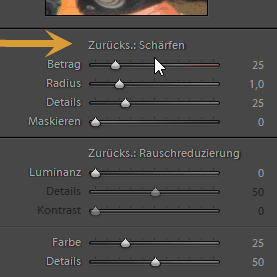
Lightroom-Quickie: Gehe zurück auf Los – aber ganz schnell!
Zwar kann man auch mit einigen Einstellungen und Hardware-Optimierungen Lightroom schneller machen, meist sind wir aber selbst daran schuld, dass wir nicht schneller mit Lightroom arbeiten können, weil wir nicht alle Funktionen kennen die uns Zeit sparen.
Bitte beachte: Dieser Beitrag ist mehr als 3 Jahre alt. Manche Links, Preise, Produkte und Aussagen sind vielleicht nicht mehr aktuell!
Lightroom-Tuning ist die eine Seite (ich habe es hier schon genau erklärt), aber nur wenn man wichtige Funktionen und Tastenkombinationen kennt, arbeitet man auch wirklich schnell. Dann kann man auch ein paar Unzulänglichkeiten der Hardware oder von Lightroom selbst gut verschmerzen.
Adobe Creative Cloud Foto-Abo mit 20GB: Photoshop und Lightroom | 1 Jahreslizenz | PC/Mac Online Code & Download
- Nutze generative KI mit Vollversionen von Lightroom (Desktop und Mobil), Photoshop (Desktop und iPad) und Lightroom Classic (Desktop).
- Fotos in Lightroom bearbeiten und mit KI-gestützten Funktion „Generative Remove“ alles aus Bildern entfernen. Transformiere sie dann in Photoshop mit generativen KI-Tools auf Basis von Adobe Firefly.
- KI-gestützte Funktionen „Generative Fill“ und „Generative Expand“, um Inhalte in jedem Bild hinzuzufügen, zu entfernen oder zu erweitern.
Heute habe ich eine wirklich sehr einfachen, aber auch sehr effektiven Tipp, wenn es um die Arbeit im Entwicklungsmodus geht. Oft macht man irgendwelche Einstellungen, merkt dann aber, dass man sich vergaloppiert hat und möchte einige Einstellungen zurücksetzen.
Der Zurücksetzen-Button unten rechts im Entwicklungsmodul setzt gleich alles wieder zurück, was man aber oft gar nicht möchte. Will man nur z. B. alle Schärfe-Einstellungen zurücksetzen, kann man einfach die ALT- oder Option- (beim Mac) Taste gedrückt halten. Daraufhin ändern sich die Titel „Schärfe“ in „Zurücks.: Schärfe“. Damit wird aus dem Titel ein „Reset-Button“, was bei allen Reglergruppen funktioniert.
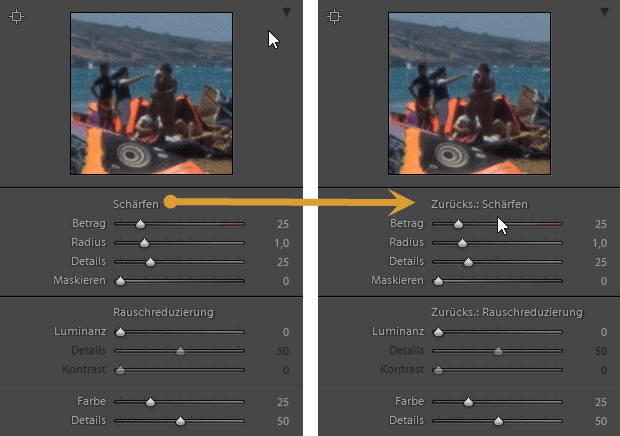
Nun kann man einfach auf den Titel klicken und alle Schärferegler werden auf den Standardwert gesetzt. So muss man nicht jeden Regler einzeln wieder auf Null bringen, was erheblich Zeit spart.
Weitere interessante Lightroom-Beiträge:
- 10 kostenlose Lightroom-Presets, die aus dem Rahmen fallen
- Lightroom-Quickie: 1:1 Vorschauen nachträglich rendern und Lightroom damit schneller machen
- Lightroom-Quickie: Facebook Titelbilder mit Lightroom zuschneiden
- Lightroom-Quickie: Blauer Himmel auf die Schnelle
- Lightroom-Quickie: Fotos in andere Ordner oder auf andere Festplatten verschieben
- Kostenloser Download: 5 neue HDR-Presets für Lightroom 4

Melde dich zu meinem Newsletter an!
Du kannst dich jederzeit abmelden und ich verspreche: Kein Spam!
Die mit Sternchen (*) gekennzeichneten Verweise sind sogenannte Provision-Links. Als Amazon-Partner verdiene ich an qualifizierten Verkäufen.Wenn du auf so einen Verweislink klickst und über diesen Link einkaufst, bekomme ich von deinem Einkauf eine Provision. Für dich verändert sich der Preis nicht und du unterstützt damit meine Arbeit. Preisänderungen und Irrtümer vorbehalten.


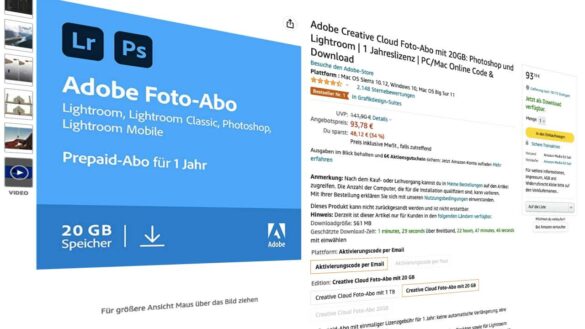



Das ist aber ein geniales Tipp . Immer wieder Tippe ich Doppelt an jeden Schalter um zu ausgangspunkt zu kommen . Und hier kan man das so leicht haben …wenn man nur weist wie 🙂
DANKE!